Win10打印机共享给Win7方法
来源:PE吧 作者:Bill 发布于:2021-08-23 16:37:41 浏览:1841
不同系统,怎么共享同一台打印机?有不少用户不知道怎么操作,这篇文章是PE吧给大家带来的Win10打印机共享给Win7方法教程。
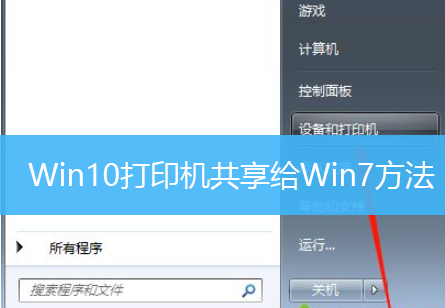
Win10电脑设置共享打印机
1、点击开始菜单,再点击电源按钮上方的设置;
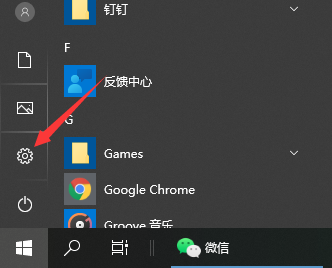
2、Windows 设置窗口,点击设备(蓝牙、打印机、鼠标);
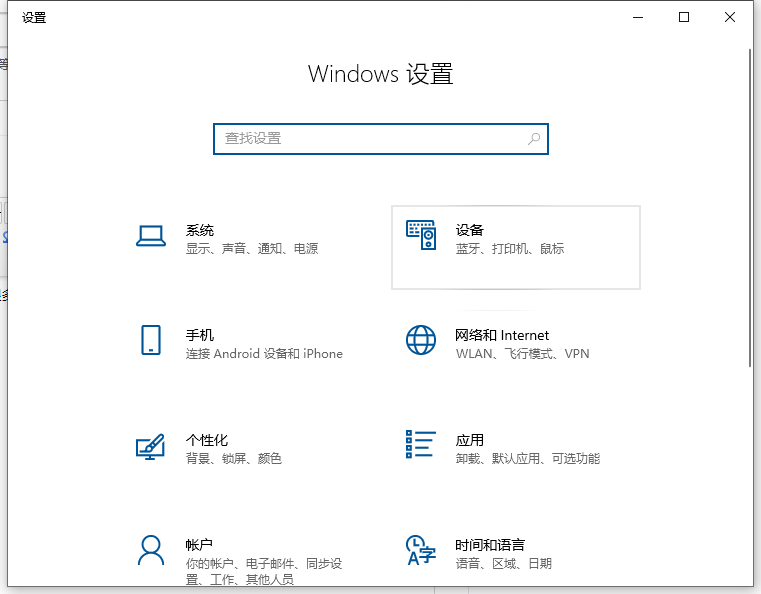
3、设备主页设置窗口,左侧点击打印机和扫描仪;
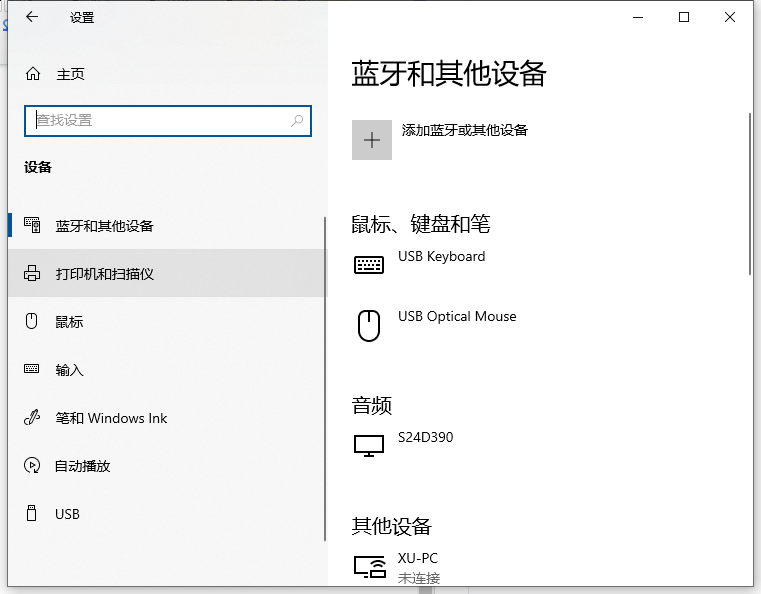
4、选择要设置的共享打印机,点击管理;
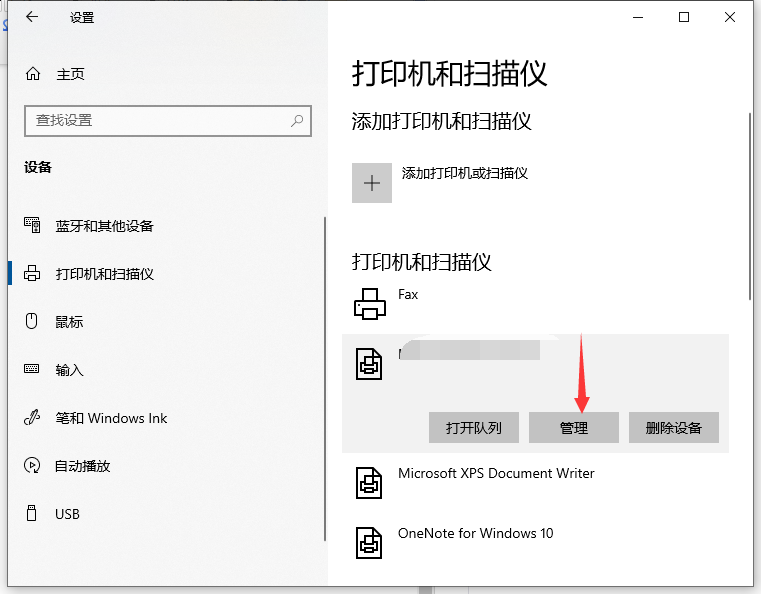
5、点击打印机属性;
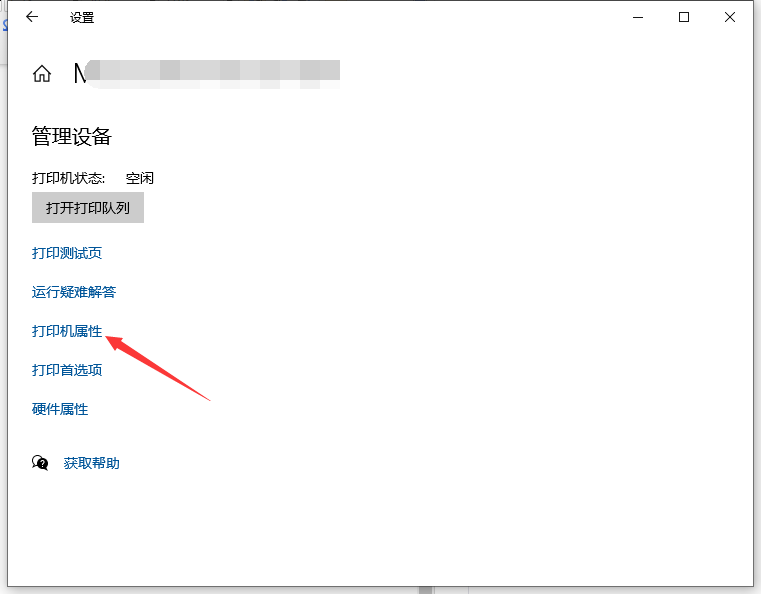
6、选择共享 - 共享这台打印机,Win10电脑端设置完成;
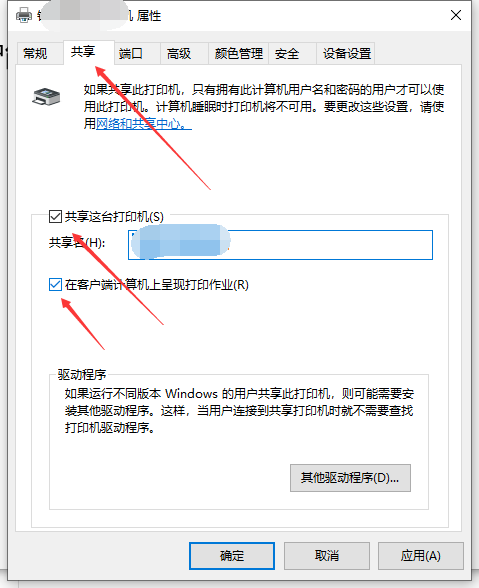
Win7电脑端设置
7、点击开始开始菜单,再点击设备和打印机;
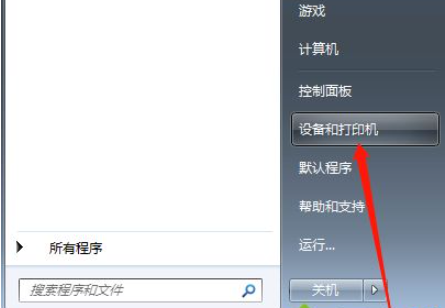
8、点击添加打印机;
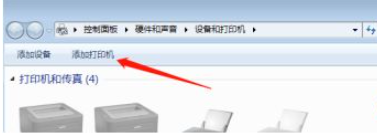
9、添加网络、无线或 Bluetooth 打印机;
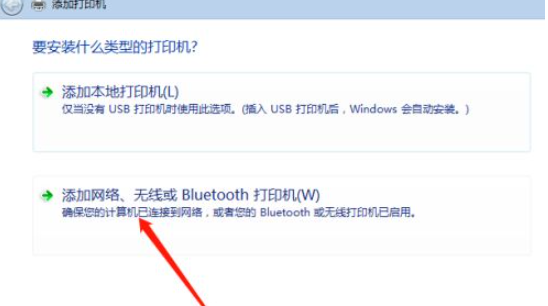
10、点击我需要的打印机不在列表中;
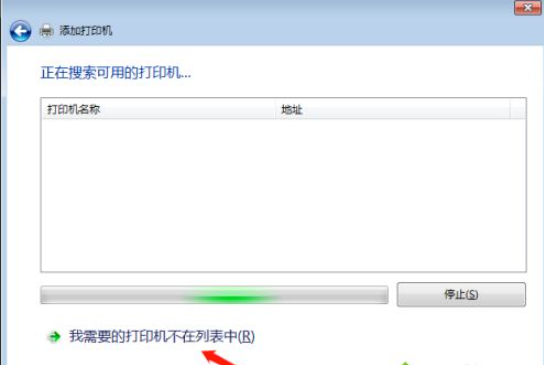
11、选择按名称选择共享打印机,下一步;
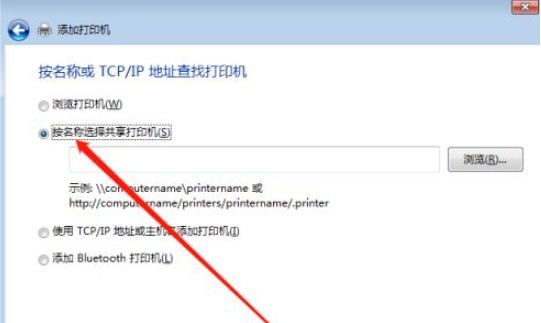
12、选择Win10电脑的主机名;
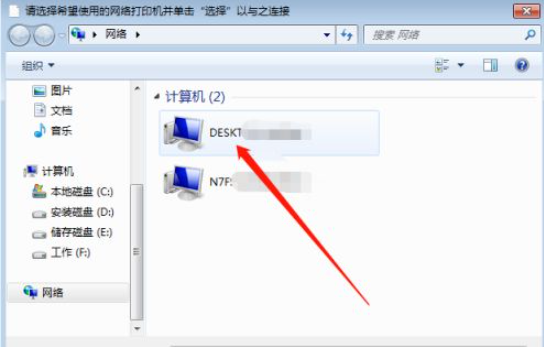
13、输入Win10用户名和密码;
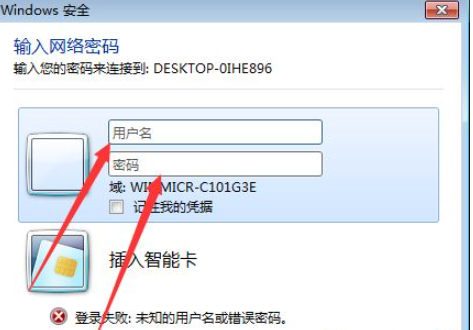
14、提示:用户名为Win10开机界面的账户名,非Win10主机名也非admin;
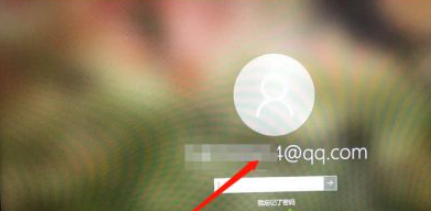
15、用户名和密码输入正确,确定,Win10共享的打印机名称出现;
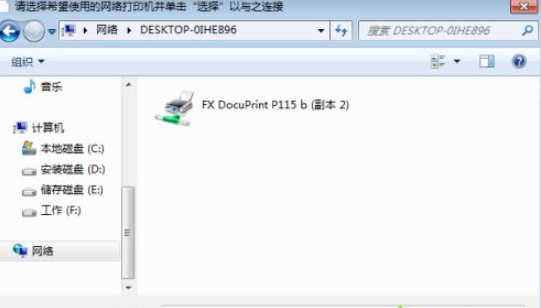
16、点击打印机确认,稍等会出现添加成功,可打印测试;
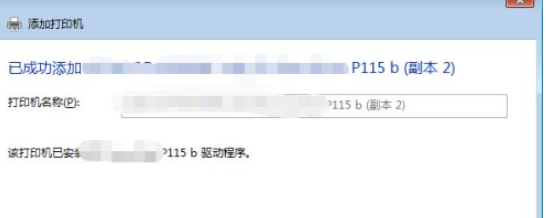
以上就是Win10打印机共享给Win7方法文章,如果大家也遇到了这样的问题,可以按照这篇文章的方法教程进行操作。要想了解更多Windows资讯,请继续关注PE吧。



